Vimeo 到 MP4:如何下載 Vimeo 影片或將 Vimeo 影片轉換為 MP4
下載 Vimeo 影片並將其轉換為 MP4 可能是在任何設備上離線觀看 Vimo 影片的最有效方式。 一般情況下,這些內容都是默認可以下載的。 不過,Vimeo 為內容創作者提供付費訂閱,允許他們禁用影片下載。 這導致從平台下載 Vimeo 影片受到限制,因此用戶需要 Vimeo 到 MP4 下載器和轉換器。 本文討論了用戶現在可以擁有的最佳轉換器,並列出了一些其他選項。
第 1 部分:直接下載 Vimeo 並將其轉換為 MP4 的最佳方法
HitPaw Univd (HitPaw Video Converter) 是可用於下載 Vimeo 並將其轉換為 MP4 的最佳選擇。 你可以將 Vimeo 以及 1000 多個網站的影片下載為 MP4 和其他流行格式,沒有任何限制。 該工具最好的部分是你可以以盡可能高的品質下載 Vimeo 影片,例如 1080p、4K、8K 等。以下是該轉換器的一些更出色的功能:
- 高品質、快速的高清和標清 Vimeo 影片轉換
- 支援將 Vimeo 轉換為 MP4 等 1000 多種格式
- CPU加速,轉換速度提升120倍
- 從 Vimeo 和其他 1000 多個熱門平台下載影片
- 大量處理功能允許同時轉換近 5000 個文件
按照以下步驟了解如何使用此工具將 Vimeo 影片轉換為 MP4。
步驟 1.在設備上的瀏覽器中打開任何平台,然後複製你要下載的 Vimeo 影片的影片 URL。

步驟 2.返回工具中的下載部分。 點擊“貼上 URL”選項,將自動將複製的連結貼上到界面,然後將打開一個對話框窗口。

步驟 3.點擊“下載”選項開始下載 Vimeo 影片並將其轉換為 MP4 影片。

第 2 部分。免費線上影片下載器下載 Vimeo MP4
你還可以使用免費的線上工具,該工具可用作 Mac 和 Windows 的 Vimeo 到 MP4 轉換器。 本節討論此類線上工具。 閱讀下文以了解更多訊息。
1. Download4.cc
Download4.cc 是一款免費的 Vimeo MP4 轉換器,還可以將你的影片轉換為幾乎所有格式。 沒有文件限制,因此用戶可以根據需要轉換任意數量的文件,並且完全免費。 與其他平台相比,轉換效果相對更有效。
- 用戶友好的界面
- 分辨率和尺寸選項
- 轉換相對較快
- 有一些廣告
- 不能同時下載
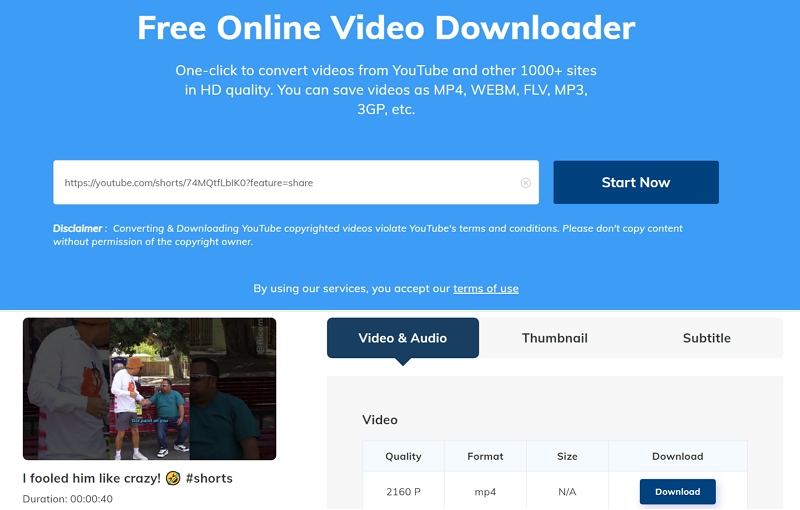
2. Vimeo 下載器
Vimeo 下載器 是另一個可用於下載 Vimeo MP4 的線上工具。 該工具是簡單直接的 Vimeo 影片下載平台。 如果用戶不需要大量下載 Vimeo 影片,這是完美的選擇。 平台默認會嘗試為你下載最高分辨率。
- 非常人性化
- 更少的廣告
- 快速轉換
- 有限的輸出格式
- 沒有品質選項
- 需要在新標籤頁中進行下載
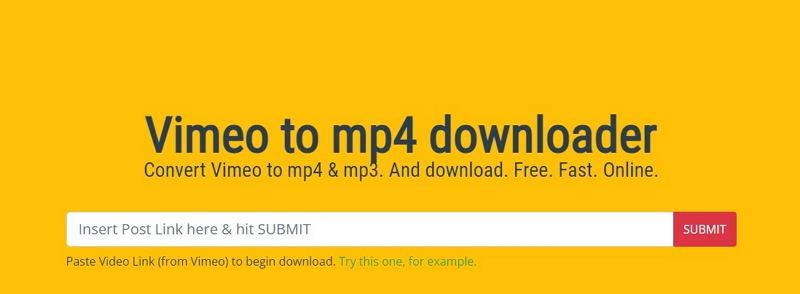
第 3 部分:如何使用 Chrome 擴展將 Vimeo 下載到 MP4
下載 Vimeo 影片 MP4 的下一個方法是使用 Chrome 擴展程序。 與線上平台相比,此類擴展更容易訪問且更方便。 使用它們,用戶可以保存自己喜歡的 Vimeo 影片,而無需離開當前網站。
- 交通便利
- 更方便
- 下載影片失敗的機率很高
- 可以讀取和更改播放器上的數據。
按照以下步驟了解如何使用此類擴展來 Vimeo 下載 MP4。
從瀏覽器獲取 Chrome 擴展程序之一來下載影片。 例如,下載 Simple Vimeo Downloader 擴展。

- 安裝後,用戶將在搜索欄附近看到一個藍色的小 V 字母。
- 移動到你的 Vimeo 影片並播放你要下載的影片。
- 點擊 V 按鈕,它將顯示影片的分辨率列表。 只需選擇你所需的分辨率即可。
- >接下來,用戶可以重新命名文件、選擇目標文件夾、添加標籤和輸出格式。 等待下載 Vimeo 到 MP4 過程完成。
第 4 部分:使用 Vimeo 下載按鈕下載 Vimeo 影片 MP4
你還可以從平臺本身執行 Vimeo 到 MP4 的下載過程。 僅當創建者允許公開下載影片時,用戶才會在影片下方看到打開的下載選項。 如果是這種情況,請按照以下步驟操作。
- 移動到 Vimeo 並使用你的用戶 ID 和密碼登錄.
- 查找你要下載的影片。 點擊下載選項。
- 選擇你希望下載的影片分辨率或品質。
從 Vimeo 下載 MP4 的過程開始並需要一些時間,具體取決於影片的大小。

第 5 部分:在 Windows 和 Mac 上將 Vimeo 影片轉換為 MP4 的免費工具
如果用戶已經完成 Vimeo 影片的下載,他們可以使用不同的免費工具將其轉換為 MP4。 本節討論此類可以輕鬆將 Vimeo 影片轉換為 MP4 的免費工具。 閱讀下文即可了解
1. VLC
VLC 媒體播放器是一種開放資源且免費使用的工具,可讓用戶訪問大量影片文件、圖像和其他媒體文件,包括音頻文件。 使用 VLC 的主要缺點是它不能很好地處理大多數加密文件。 除此之外,轉換文件的過程對於新用戶來說可能非常令人生畏且複雜。 除此之外,輸出品質不夠好,並且該工具存在很多故障。 按照以下步驟了解如何使用此工具將 Vimeo 影片轉換為 MP4。
確保你的設備上安裝了該工具的最新版本。 打開 VLC 後,點擊“媒體”並選擇“轉換/保存”選項。

選擇光盤圖標並點擊文件。 將你的 Vimeo 影片導入轉換列表,完成後點擊“轉換/保存”選項.

點擊瀏覽選項以選擇輸出格式。 你的輸出文件名必須以 MP4 擴展名結尾。

- 選擇 MP4 作為輸出格式後,點擊“開始”開始轉換。
2. HandBrake
HandBrake 是另一個可用於在 Windows、Mac OS 和 Linux 等不同平台上進行轉換的工具。 該工具可以將影片轉換為流行的格式,例如 MPEG-2、MPEG-4、H.264/H.265 和 VP8/9。 HandBrake 是一款多平台免費增值影片轉換工具。 不幸的是,它只能將影片轉換為有限數量的格式。 請按照以下步驟了解如何使用此工具將 Vimeo 影片轉換為 MP4。
在你的設備上下載並安裝最新版本的 HandBrake。 啟動該工具並導入你的 Vimeo 影片。
在格式部分中,選擇 MP4 選項。 點擊“瀏覽”設置保存輸出 MP4 文件所需的輸出文件夾。 點擊開始編碼開始轉換。
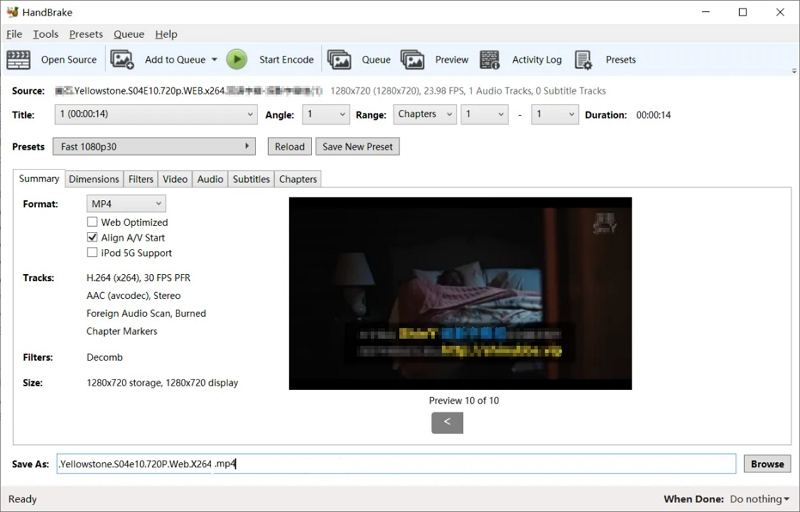
結論
簡而言之,我們只是了解了可用於 Vimeo MP4 下載過程的不同方法。 所有方法中最好的方法是使用HitPaw Univd (HitPaw Video Converter). 該工具支援 1000 多種音頻和影片格式,並允許用戶以盡可能高的品質下載 Vimeo 影片,例如 1080p、4K、8K 等。








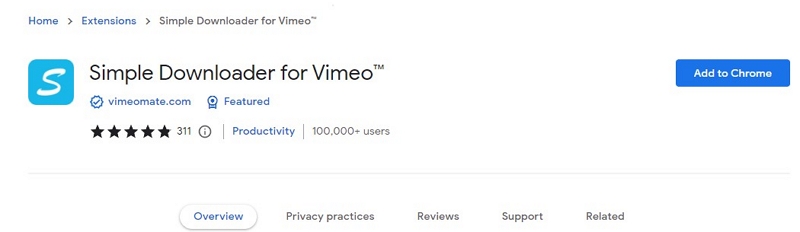
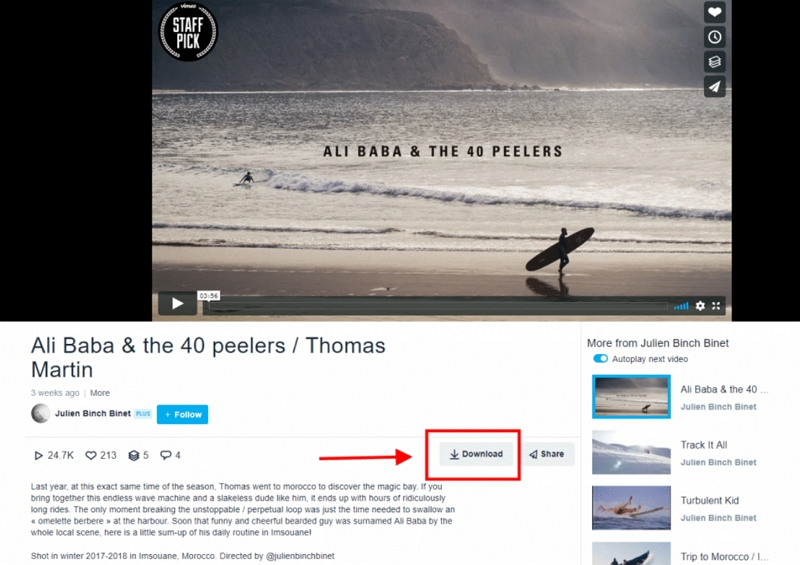








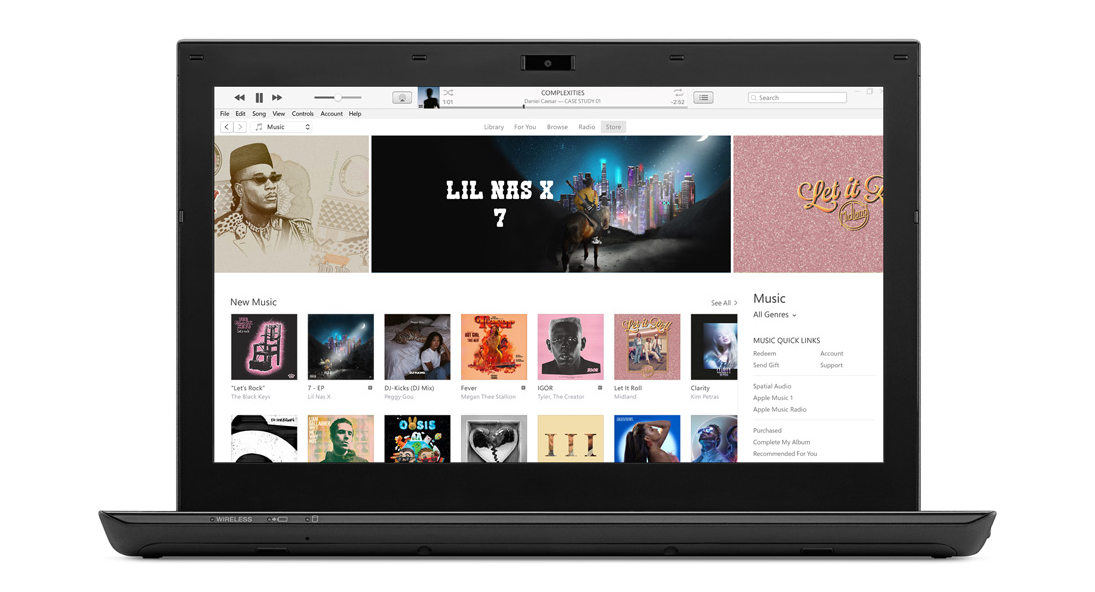

分享文章至:
選擇產品評分:
Joshua
HitPaw 特邀主編
熱衷於分享3C及各類軟體資訊,希望能夠透過撰寫文章,幫助大家瞭解更多影像處理的技巧和相關的AI資訊。
檢視所有文章留言
為HitPaw留下您的寶貴意見/點評